Les traductions sont fournies par des outils de traduction automatique. En cas de conflit entre le contenu d'une traduction et celui de la version originale en anglais, la version anglaise prévaudra.
Le déplacement de trafic linéaire vous permet de déplacer progressivement le trafic de votre ancienne flotte (flotte bleue) vers votre nouvelle flotte (flotte verte). Avec le déplacement du trafic linéaire, vous pouvez déplacer le trafic en plusieurs étapes, minimisant ainsi le risque d'interruption de votre point de terminaison. Cette option de déploiement bleu/vert vous offre le contrôle le plus granulaire sur le déplacement de trafic.
Vous pouvez choisir soit le nombre d'instances, soit le pourcentage de la capacité de la flotte verte à activer à chaque étape. Chaque étape linéaire ne devrait représenter qu'entre 10 et 50 % de la capacité de la flotte verte. Pour chaque étape, il existe une période de cuisson au cours de laquelle vos CloudWatch alarmes Amazon prédéfinies surveillent les indicateurs de la flotte verte. Une fois la période de préparation terminée et si aucune alarme ne se déclenche, la partie active de votre flotte verte continue de recevoir du trafic et une nouvelle étape commence. Si des alarmes se déclenchent pendant l'une des périodes de préparation, 100 % du trafic du point de terminaison revient à la flotte bleue.
Le diagramme suivant montre comment le déplacement de trafic linéaire achemine le trafic vers les flottes bleue et verte.
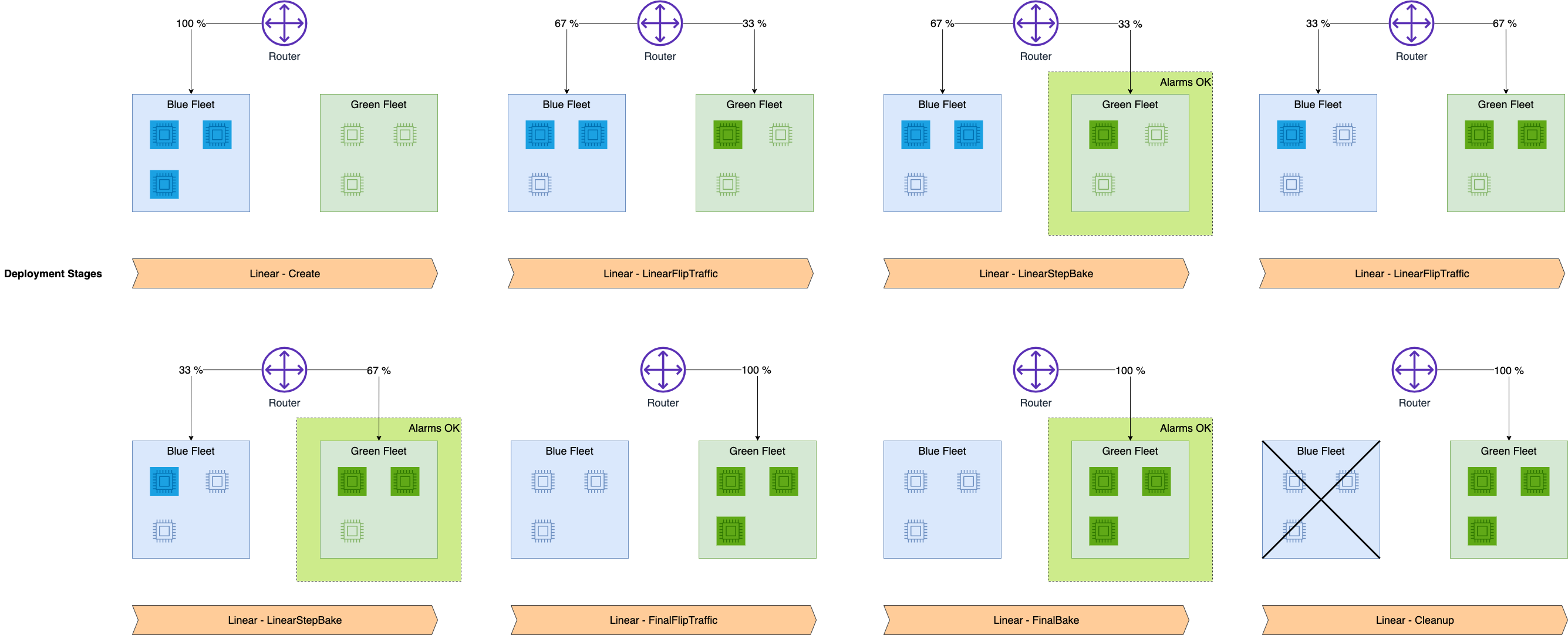
Une fois que l' SageMaker IA approvisionne la nouvelle flotte, la première partie de la flotte verte s'active et reçoit du trafic. SageMaker L'IA désactive une portion de même taille de la flotte bleue et la période de cuisson commence. Si des alarmes se déclenchent, tout le trafic du point de terminaison est restauré vers la flotte bleue. Si la période de préparation prend fin, l'étape suivante commence. Une autre partie de la flotte verte s'active et reçoit du trafic, une partie de la flotte bleue se désactive et une autre période de préparation commence. Le même processus se répète jusqu'à ce que la flotte bleue soit complètement désactivée et que la flotte verte soit pleinement active et reçoive tout le trafic. Si une alarme se déclenche à tout moment, l' SageMaker IA met fin au processus de changement de vitesse et 100 % du trafic est redirigé vers la flotte bleue.
Prérequis
Avant de configurer un déploiement avec un déplacement linéaire du trafic, vous devez créer des CloudWatch alarmes pour surveiller les métriques depuis votre terminal. Les alarmes sont actives pendant la période de préparation, et si une alarme se déclenche, tout le trafic du point de terminaison est restaurée vers la flotte bleue. Pour savoir comment configurer des CloudWatch alarmes sur un terminal, consultez la page des conditions préalablesConfiguration et surveillance de la restauration automatique. Pour en savoir plus sur les CloudWatch alarmes, consultez la section Utilisation des CloudWatch alarmes Amazon dans le guide de CloudWatch l'utilisateur Amazon.
Configurer le changement de trafic linéaire
Une fois que vous êtes prêt pour votre déploiement et que vous avez configuré des CloudWatch alarmes pour votre point de terminaison, vous pouvez utiliser l'UpdateEndpointAPI Amazon SageMaker AI ou la commande update-endpoint AWS CLI pour lancer le déploiement.
Rubriques
Comment mettre à jour un point de terminaison (API)
L'exemple d'UpdateEndpointAPI suivant montre comment mettre à jour un point de terminaison avec un déplacement linéaire du trafic.
import boto3 client = boto3.client("sagemaker") response = client.update_endpoint( EndpointName="<your-endpoint-name>", EndpointConfigName="<your-config-name>", DeploymentConfig={ "BlueGreenUpdatePolicy": { "TrafficRoutingConfiguration": { "Type": "LINEAR", "LinearStepSize": { "Type": "CAPACITY_PERCENT", "Value": 20 }, "WaitIntervalInSeconds": 300 }, "TerminationWaitInSeconds": 300, "MaximumExecutionTimeoutInSeconds": 3600 }, "AutoRollbackConfiguration": { "Alarms": [ { "AlarmName": "<your-cw-alarm>" } ] } } )
Pour configurer l'option de déplacement de trafic linéaire, procédez comme suit :
Pour
EndpointName, utilisez le nom du point de terminaison existant que vous souhaitez mettre à jour.Pour
EndpointConfigName, utilisez le nom de la configuration de point de terminaison que vous souhaitez utiliser.Sous
DeploymentConfigetBlueGreenUpdatePolicy, dansTrafficRoutingConfiguration, définissez le paramètreTypesurLINEAR. Cela permet de spécifier que le déploiement utilise le déplacement de trafic linéaire.Dans le champ
LinearStepSize, vous pouvez changer la taille des étapes en modifiant les paramètresTypeetValue. PourType, utilisezCAPACITY_PERCENT, c'est-à-dire le pourcentage de votre flotte verte que vous souhaitez utiliser comme taille d'étape, puis définissezValuesur20. Dans cet exemple, vous activez 20 % de la capacité de la flotte verte pour chaque étape de déplacement de trafic. Notez que lors de la personnalisation de la taille de votre étape linéaire, vous ne devez utiliser que des étapes qui représentent 10 à 50 % de la capacité de la flotte verte.Pour
WaitIntervalInSeconds, utilisez300. Le paramètre indique à l' SageMaker IA d'attendre le délai spécifié (en secondes) entre chaque changement de trafic. Cet intervalle est la durée de la période de préparation entre chaque étape linéaire. Dans l'exemple précédent, l' SageMaker IA attend 5 minutes entre chaque changement de trafic.Pour
TerminationWaitInSeconds, utilisez300. Ce paramètre indique à SageMaker AI d'attendre le délai spécifié (en secondes) une fois que votre flotte verte est complètement active avant de mettre fin aux instances de la flotte bleue. Dans cet exemple, SageMaker AI attend 5 minutes après la dernière période de cuisson avant de mettre fin à la flotte bleue.Pour
MaximumExecutionTimeoutInSeconds, utilisez3600. Ce paramètre définit la durée maximale pendant laquelle le déploiement peut s'exécuter avant qu'il n'expire. Dans l'exemple précédent, votre déploiement doit être exécuté en moins d'une heure.Dans le
AlarmschampAutoRollbackConfiguration, vous pouvez ajouter vos CloudWatch alarmes par leur nom. Créez unAlarmName:pour chaque alarme que vous souhaitez utiliser.<your-cw-alarm>
Comment mettre à jour un point de terminaison avec une politique de mise à jour bleue/verte (API) existante
Lorsque vous utilisez l'CreateEndpointAPI pour créer un point de terminaison, vous pouvez éventuellement spécifier une configuration de déploiement à réutiliser pour les futures mises à jour du point de terminaison. Vous pouvez utiliser les mêmes DeploymentConfig options que dans l'exemple UpdateEndpoint d'API précédent. Aucune modification n'a été apportée au comportement de CreateEndpoint l'API. La spécification de la configuration de déploiement n'effectue pas automatiquement une mise à jour bleu/vert sur votre point de terminaison.
L'option d'utiliser une configuration de déploiement précédente se produit lorsque vous utilisez l'UpdateEndpointAPI pour mettre à jour votre point de terminaison. Lors de la mise à jour de votre point de terminaison, vous pouvez utiliser l'option RetainDeploymentConfig pour conserver la configuration de déploiement que vous avez spécifiée lors de la création du point de terminaison.
Lorsque vous appelez l'UpdateEndpointAPI, définissez sur RetainDeploymentConfig True pour conserver les DeploymentConfig options de la configuration initiale de votre point de terminaison.
response = client.update_endpoint( EndpointName="<your-endpoint-name>", EndpointConfigName="<your-config-name>", RetainDeploymentConfig=True )
Comment mettre à jour un point de terminaison (CLI)
Si vous utilisez le AWS CLI, l'exemple suivant montre comment démarrer un déploiement linéaire bleu/vert à l'aide de la commande update-endpoint.
update-endpoint --endpoint-name<your-endpoint-name>--endpoint-config-name<your-config-name>--deployment-config '{"BlueGreenUpdatePolicy": {"TrafficRoutingConfiguration": {"Type": "LINEAR", "LinearStepSize": {"Type": "CAPACITY_PERCENT", "Value": 20}, "WaitIntervalInSeconds": 300}, "TerminationWaitInSeconds": 300, "MaximumExecutionTimeoutInSeconds": 3600}, "AutoRollbackConfiguration": {"Alarms": [{"AlarmName": "<your-alarm>"}]}'
Pour configurer l'option de déplacement de trafic linéaire, procédez comme suit :
Pour
endpoint-name, utilisez le nom du point de terminaison que vous souhaitez mettre à jour.Pour
endpoint-config-name, utilisez le nom de la configuration de point de terminaison que vous souhaitez utiliser.Pour
deployment-config, utilisez un objet BlueGreenUpdatePolicyJSON.
Note
Si vous préférez enregistrer votre objet JSON dans un fichier, consultez la section Génération de AWS CLI squelettes et de paramètres d'entrée dans le Guide de AWS CLI l'utilisateur.